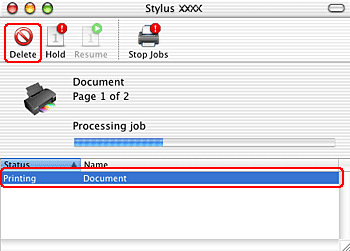|
 |
|
||
 |
||||
Anulowanie drukowania
Aby anulować drukowanie, postępuj według instrukcji zawartych w odpowiedniej sekcji poniżej.
Korzystanie z przycisku drukarki
Aby anulować zadanie wydruku, naciśnij przycisk  .
.
 .
.W systemie Windows Vista, XP i 2000
Po rozpoczęciu drukowania na ekranie komputera wyświetlany jest wskaźnik postępu.
Kliknij przycisk Stop (Zatrzymaj), aby anulować drukowanie.
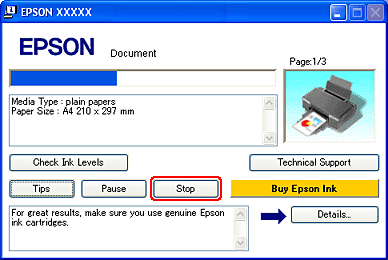
W systemie Windows Me i 98 SE:
Anulowanie drukowania jest możliwe przy użyciu okna wskaźnika postępu lub programu EPSON Spool Manager. Patrz odpowiednia sekcja poniżej.
Korzystanie z wskaźnika postępu
Po rozpoczęciu drukowania na ekranie komputera wyświetlany jest wskaźnik postępu.
Kliknij przycisk Stop (Zatrzymaj), aby anulować drukowanie.
Korzystanie z programu EPSON Spool Manager
Program EPSON Spool Manager jest podobny do programu Print Manager (Menedżer wydruku) w systemie Windows. W przypadku otrzymania dwóch lub większej liczby zadań drukowania naraz, będą one wstrzymane w takiej kolejności, w jakiej zostały odebrane (w przypadku drukarek w sieci można to nazwać kolejką drukowania).
Gdy zadanie drukowania znajdzie się na początku kolejki, program EPSON Spool Manager wyśle je do drukarki. Przy użyciu programu Spool Manager można także anulować zadania drukowania. Można także wyświetlać informacje o stanie zadań drukowania, jak również wstrzymywać, wznawiać lub uruchamiać ponownie operację drukowania.
Po wysłaniu zadania drukowania w prawym dolnym rogu ekranu zostanie wyświetlony przycisk drukarki. Kliknij ten przycisk, aby otworzyć program EPSON Spool Manager.
Aby anulować zadanie drukowania, zaznacz je na liście, a następnie kliknij przycisk Cancel (Anuluj).
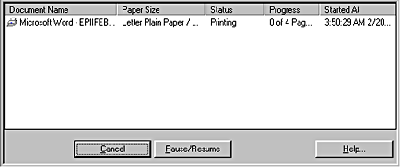
W systemie Mac OS X 10.3 lub nowszym
 Uwaga:
Uwaga:|
Ekrany przedstawione w tej sekcji pochodzą z systemu Mac OS X 10.3.
|
Aby anulować zadanie drukowania, wykonaj poniższe kroki.
 |
Kliknij ikonę drukarki w Doku.
|

 |
Z listy Document Name (Nazwa dokumentu) wybierz drukowany dokument.
|
 |
Kliknij przycisk Delete (Usuń), aby anulować zadanie drukowania.
|
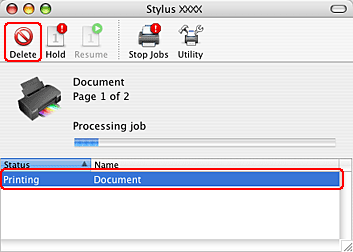
W systemie Mac OS X 10.2
Aby anulować zadanie drukowania, wykonaj poniższe kroki.
 |
Kliknij ikonę Print Center (Centrum drukowania) w Doku.
|

 |
Kliknij podwójnie drukarkę na liście Printer List (Lista drukarek).
|
 |
Z listy Document Name (Nazwa dokumentu) wybierz drukowany dokument.
|
 |
Kliknij przycisk Delete (Usuń), aby anulować zadanie drukowania.
|